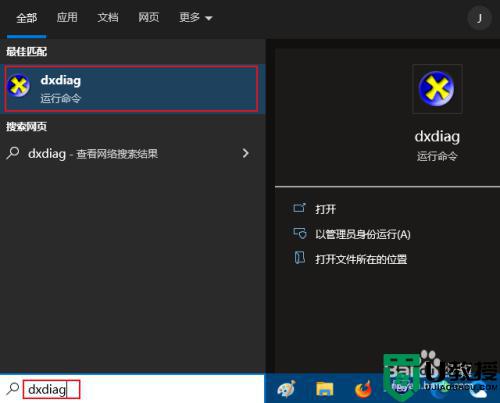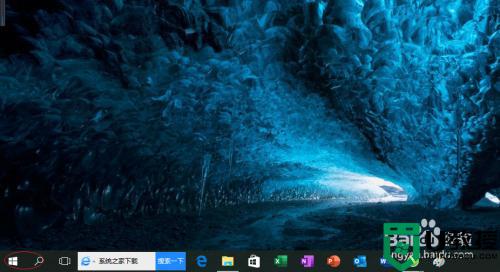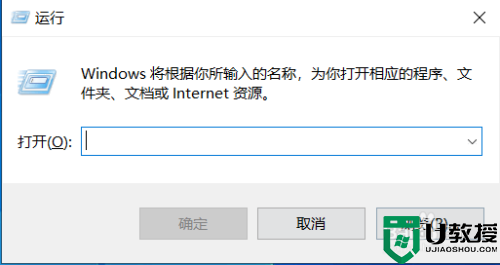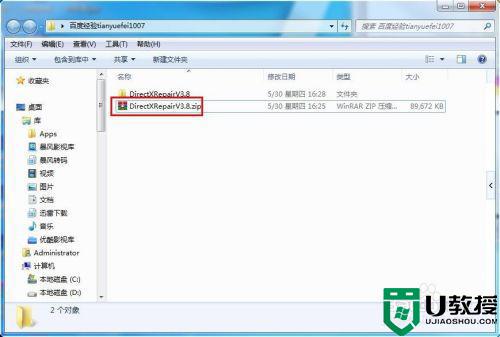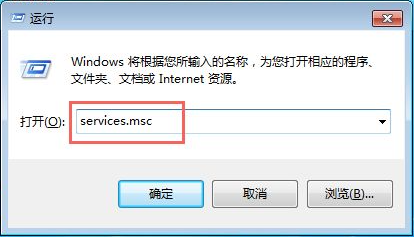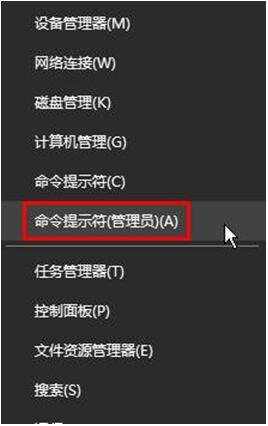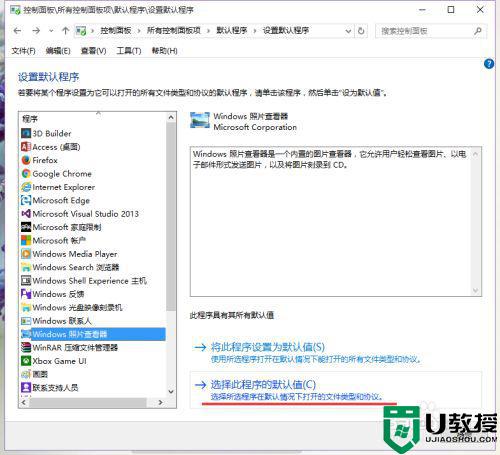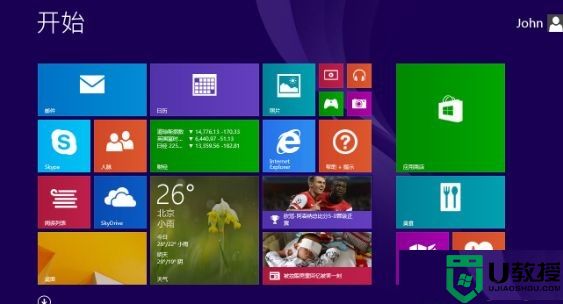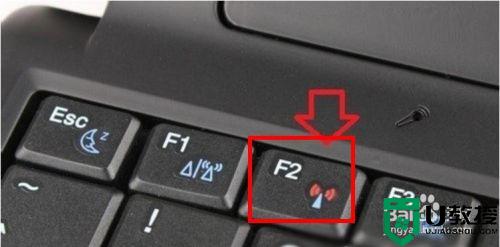win10DirectX诊断工具如何运行 win10开启DirectX诊断工具的方法
时间:2022-09-04作者:mei
win10系统DirectX诊断工具可以检查正在运行的文件、输入设备、以及视频驱动程序版本,是一款比较实用的功能。还有很多用户升级win10系统,不知道如何运行DirectX诊断工具?其实方法很简单,接下去详解win10开启DirectX诊断工具的方法。
推荐:win10精简版系统
1、从运行中运行 DirectX 诊断工具。按 Windows 键 + R打开"运行"命令框。键入dxdiag,然后按 确定。
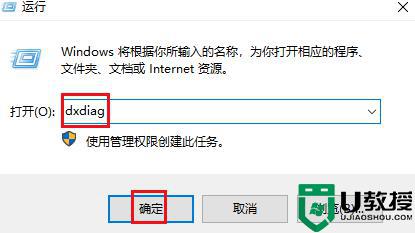
2、在任务栏搜索中运行 DirectX 诊断工具。通过在任务栏上的搜索框中键入dxdiag,然后单击 dxdiag 搜索结果来启动 DirectX 诊断工具。
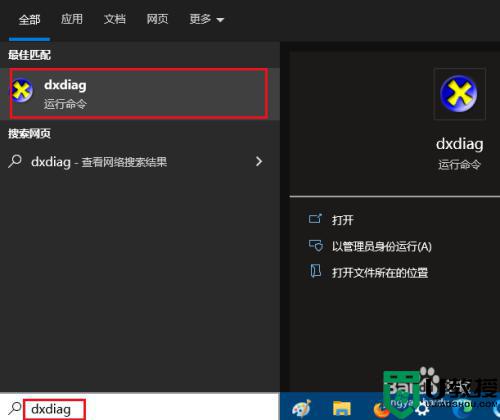
3、命令提示符运行 DirectX 诊断工具。在 Windows 10 中打开命令提示符,键入dxdiag,然后按 Enter。这将启动 DirectX 诊断工具。
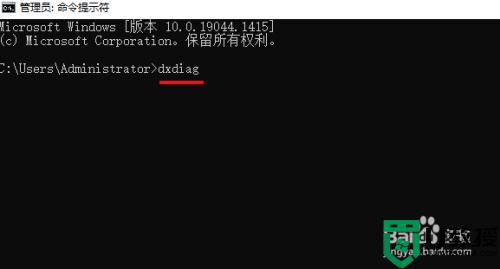
以上详解win10系统开启DirectX诊断工具的方法,操作步骤简单,希望可以帮助到大家。